如何使用cdr软件(coreldraw 2018)为杂志制作社论插图?CorelDraw,简称CDR,是加拿大Corel公司的绘图排版软件产品。广泛应用于设计杂志领域的排版绘图。对于一些初学者来说,
可能不太清楚如何使用cdr软件(coreldraw 2018)为杂志制作编辑插图。接下来,系统将与大家分享用cdr软件(coreldraw 2018)为杂志制作社论插图的方法。
访问:
Coreldraw下载(版本)

用cdr软件为杂志制作社论插图的方法(CorelDRAW 2018);
是什么让社论插图与众不同?
就个人而言,一幅优秀的社论插图的成功往往取决于杂志或报纸的艺术总监或编辑能够理解插图画家给故事带来了什么。它不仅让配有文字的图片看起来很棒,即使图片本身并不优秀,也能让它变得不同凡响。
也可能是因为编辑需要用“某样东西”填充页面,而不是因为图片本身已经放在那里了。
因为这确实会发生。我很幸运能和真正理解图像力量的客户一起工作。
这会让我们形成这样的合作——插画师被赋予工作的自由,客户信任插画师的直觉,插画师可以自由展现自己的风格。成功打造一本杂志“点睛之笔”的自由还在于插画师对自己作品的平等理解——展现文章主题,
不仅仅是创作表达自己的艺术作品,更是作为艺术家保留自己的风格。它更多的是叙事性的,就像它的作用是根据文章的主题用图像来支撑故事一样。换句话说,沟通。
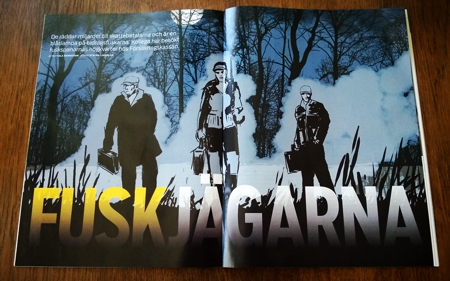
专业工具和使用方法
我的专业工具都是传统工具,数字图像软件和工具,一个相机和咖啡。在与艺术总监或编辑讨论完文章的概要后,我通常会去当地的咖啡馆喝杯咖啡,静静地阅读和分析文章。在大多数情况下,
我会先在我的素描本里画一张素描,然后用绘图软件。
起草
在这幅插图作品中,当使用数字工具时,我选择了Corel PHOTO-PAINT和我的Wacom平板电脑。
确定了这幅作品的宽度和高度后,我在Corel PHOTO-PAINT中通过“文件新建…”或按CTRL N打开了“新建图像”对话框。我将图像大小和分辨率设置为300 dpi。
然后选择RGB色彩空间。之后又加了5 mm出血。
色彩管理方法
如果我面对新客户,我总是会问他们是否喜欢RGB或CMYK图像,以及他们希望图像使用什么颜色配置文件。如果他们指定了颜色配置文件,我将使用相同的配置文件或稍后将其转换为CMYK。
其复杂程度与色彩管理相差不大。
如果客户要求插图使用RGB模式,那么在大多数情况下,我会选择sRGB或Adobe RGB 1998。有些人喜欢CMYK模式。如果客户要求使用CMYK,我会选择相同的颜色配置文件。
因为我需要确保最终的颜色和客户期望的一样。当以后将插图导出为tiff文件时,我将确保在导出对话窗口中选择了嵌入的颜色配置文件。
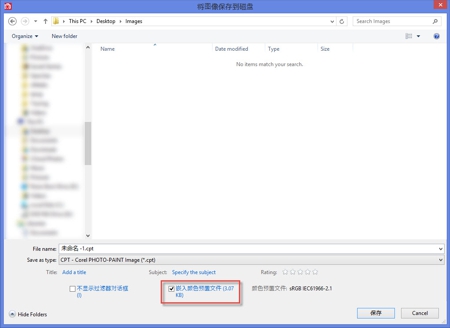
这种方法可以确保所有应用程序中的颜色看起来都一样,包括我的客户和印刷公司以后要使用的所有程序。然后我会点击确定。在这部作品中,我只选择了Adobe RGB 1998。
因为Adobe RGB 1998比sRGB具有更大的色彩空间,可以更好地转换为CMYK。
如果可以,我喜欢做的另一件事是接收客户的PDF图纸,这样我就可以了解他们是如何在他们的杂志上绘制这些插图的。我会在CorelDRAW中打开PDF,作为参考。
因为这两幅插图中有一幅是跨页插图,另一幅更小,排列在两页上,所以我在CorelDRAW中把辅助线定位在页面中央,然后在辅助线两侧加了一条辅助线,距离中间线大概10 mm。
这样我就知道,人在阅读和翻页的时候,插图不会被不小心挡住。正因为如此,我对最终的结果有更多的控制权。但有时候艺术总监并不决定最终的布局,我就问是人像还是风景像。
我会把草图放到Corel PHOTO-PAINT里。有时候,我只是简单的拍一张素描,有时候我会仔细的看。之后,我将按CTRL I将草图作为新对象导入到对象管理器的扩展坞中。
我把透明度设置为50%左右,只是为了大致了解一下如何从哪里开始画,然后一步步推进插画的创作。感觉草图完成后,我会删除对象。
在这个阶段,我将在Corel PHOTO-PAINT中设置辅助线。我一般用两三条倾斜的辅助线,在设置全景和构图的时候转动。这对我帮助很大,尤其是在杂志和报纸上插画工作的那一小段时间。
当我需要争分夺秒加快进度的时候。这会让我紧张,所以任何有助于快速确定主要构成元素的东西都会让我振奋。这样我就可以快速的把草稿发给客户,帮助他们规划平面布局,也可以快速的得到回复。
看看我是否误解了什么,不管是什么原因。
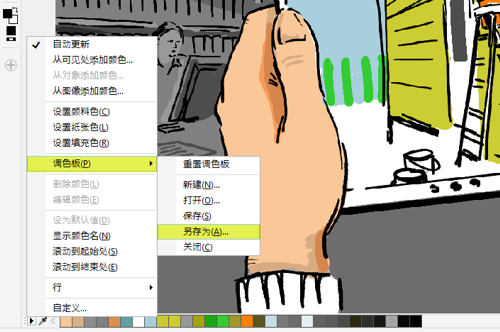
使用图像调色板确定配色方案
为一篇文章制作多个插图时,您可能希望使用相同的颜色。您可以通过使用Corel PHOTO-PAINT中的图像调色板来实现这一点(在CorelDRAW中,它被称为文档调色板)。我真的很喜欢这些功能。
你选择颜色的方式可能和你选择的具体颜色不太一样,但是我想做的是快速选择一些基本的颜色并涂在一个对象上,然后将这些对象拖放到默认设置为在屏幕底部打开的图像调色板中。然后使用图像调色板中的黑色三角形,
打开弹出菜单并选择:将调色板另存为。我为这个自定义调色板设置了一个唯一的名称。我称之为“编辑-插图”。
这样我就有了一个可以同时用于同一篇文章两张插图的调色盘,从而保证了颜色的一致性。稍后,我将在工作中使用并添加颜色到这个调色板中。在图像调色板中,所有添加的颜色都设置为自动滚动。因此,
在我完成第一幅插图后,我只需要重复相同的步骤并再次保存图像调色板,我使用的所有新颜色都将添加到“编辑-插图”调色板中。
当我开始绘制第二个插图时,我只需要再次单击对象管理器扩展坞旁边的快速定制按钮,当我在调色板管理器中打开我的调色板时,我可以看到新的“编辑-插图”调色板。就像诗歌一样,
简单而华丽。
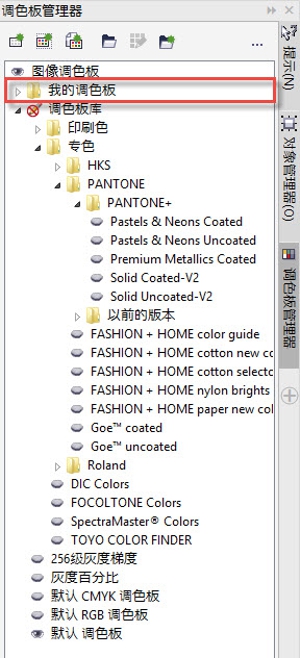
全景和构图
看着速写本里的素描,总会让我想起自己下一个全景和构图的创作灵感。为了加快Corel PHOTO-PAINT中的创建速度,我会拖拽并倾斜辅助线,这样可以让我知道水平线和消失点的位置。现在
我已经有了一个大概的构图。对于这两幅插图,我为第一幅跨页图像使用了垂直和水平参考线,为第二幅图像使用了倾斜参考线。只需双击向导并转动它。第二张图,我大致确定了书架可能的角度。
这也在我开始画图片中的人物时给了我帮助(在平板电脑的背面,插图正面的中央)。
规划、绘制和着色艺术品。
首先,我将创建一个新的对象,然后用单一颜色填充它。在这个例子中,我使用蓝色的跨页插图。当我导入并放置草图时,我创建了一个新对象作为插图中三个人的参考。
然后我打开一张在英伦公园镇外拍的照片,一个古老的宫殿公园,秋天拍的。我把图像转换成1位的黑白线图(图像转换成黑白像素(1位…))。然后,将其转换回RGB 24位,
并将背景对象转换成单个对象。我使用工具箱中的颜色透明度工具来移除白色,并将对象复制/粘贴到插图中。
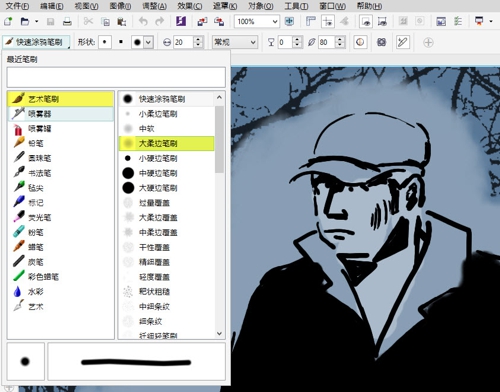
当我画人时,我会暂时关闭英国公园对象的可见性(在对象管理器dock中禁用该层的眼睛图标)。我将使用圆形绘图工具笔尖,并从属性栏的画笔类型选择器中选择快速涂鸦艺术画笔来绘制轮廓。
这种画笔让人想起笔尖的真实触感。之后,我将再次打开英国公园对象的可见性并创建一个新对象,并开始绘制人物背后的雾和烟雾背景。
画烟的时候,我会用大号和中号软盖笔刷,可以在快速涂鸦艺术笔刷的类别中找到。一定要用柔和的触感轻轻勾勒出物体的多层,勾勒出烟和云的轮廓。
就像在现实世界中用油墨和丙烯酸在画布上绘画一样。
在勾画树后面的月亮时,我只使用椭圆形遮罩工具(工具箱椭圆形遮罩或键盘快捷键J),然后用白色填充。在对象管理器中,这放在英式公园的对象之后。
最后,我会使用勾画人物时所使用的相同笔刷笔尖,在前方描摹草地,完成插图的绘制。通过留出一片较大区域的黑色,让文章的标题更为凸显。如果放置标题的插图中的内容过于繁杂,那么插图就不能很好地衬托文章。

现在,开始第二幅插图,我会先使用灰色创建背景对象。在放置了辅助线,确定全景和构图的走向后,我首先会在对象管理器泊坞中创建一个新对象,然后导入草图,在对象管理器中将不透明度滑块设置为50%,
随后使用主跨页插图中使用的相同笔刷勾画出握住平板电脑的两只手。然后我会在背景中勾画人物和书架。
我在对象上涂上几种颜色,将这些拖放到图像调色板中。我删除了对象,并更新了我保存的图像调色板。之后,我会四处涂抹,看看哪些颜色最适合。背景仍为灰色,因为我感觉重点是中间的平板电脑,它应该是彩色的,
而且这在一定程度上会凸显出人们如何看待照片和移动影像中的人物。
在我完成了文章的两个插图且通过了客户批准后,我会将它们转换为CMYK 和tiff,并将最终结果发送给客户。
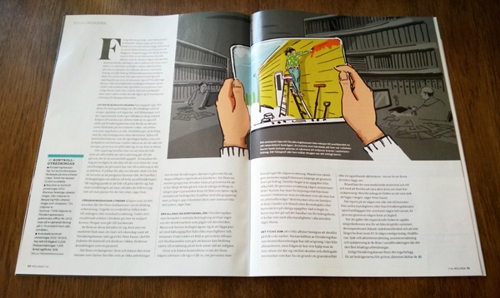
大家学习了上面的用cdr软件(coreldraw 2018)为杂志制作编辑性插图的方法,就可以制作创意插图了。如果你还在使用旧版CDR软件,可以通过下面的链接下载CDR 2018软件。
cdr 2018下载地址:CorelDraw 2018 官方中文正式完版








